win10管理员登陆 Windows 10如何以管理员身份登录
更新时间:2023-09-06 12:45:25作者:yang
Win10管理员登陆是指使用管理员权限打开Windows 10系统,相比其他用户账户,管理员账户在系统操作和权限管理上具有更高的权限和功能。对于一些需要进行系统设置和配置的操作,必须要以管理员身份登陆才能完成。那么Windows 10如何以管理员身份登录呢?下面我们就来探讨一下这个问题。
步骤如下:
1.在“开始”菜单的搜索栏中搜索“ cmd”。您也可以按⊞ Win+S向上拉出搜索栏。
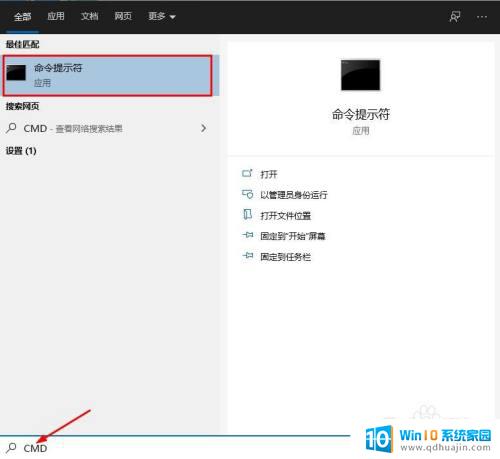
2.右键单击搜索结果,然后单击“以管理员身份运行”。 在弹出的框中单击“是”以继续。
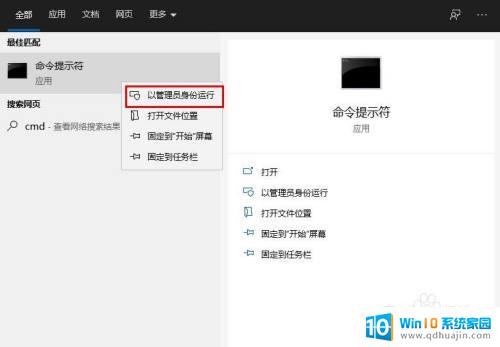
3.键入net user administrator /active:yes并按 Enter。您会看到确认输入的文字。如果看到错误,则可能是您输入了错误的命令。
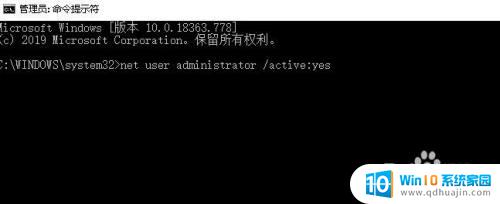
4.键入net user administrator *以更改密码。
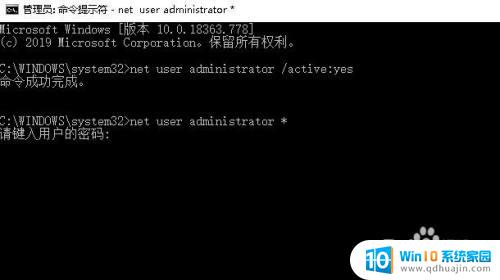
5.注销当前会话。您可以从“开始”菜单中选择“注销”选项。
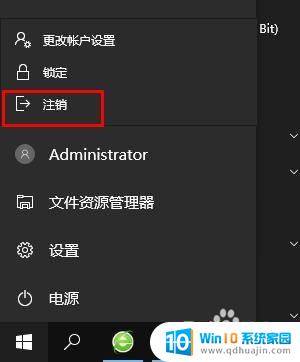
6.单击管理员用户帐户。
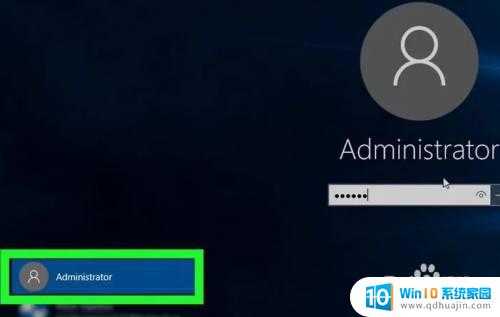
7.输入帐户的密码(可选)。如果在命令提示符中更改了密码,将提示您在此处输入密码。如果您没有更改密码,则可以跳过此步骤。点击“登入”。

以上就是win10管理员登陆的全部内容,如果您也遇到了同样的问题,可以参照本文提供的方法来解决,希望这些方法能够对您有所帮助。





